Netware客户端管理教程Word下载.docx
《Netware客户端管理教程Word下载.docx》由会员分享,可在线阅读,更多相关《Netware客户端管理教程Word下载.docx(12页珍藏版)》请在冰豆网上搜索。
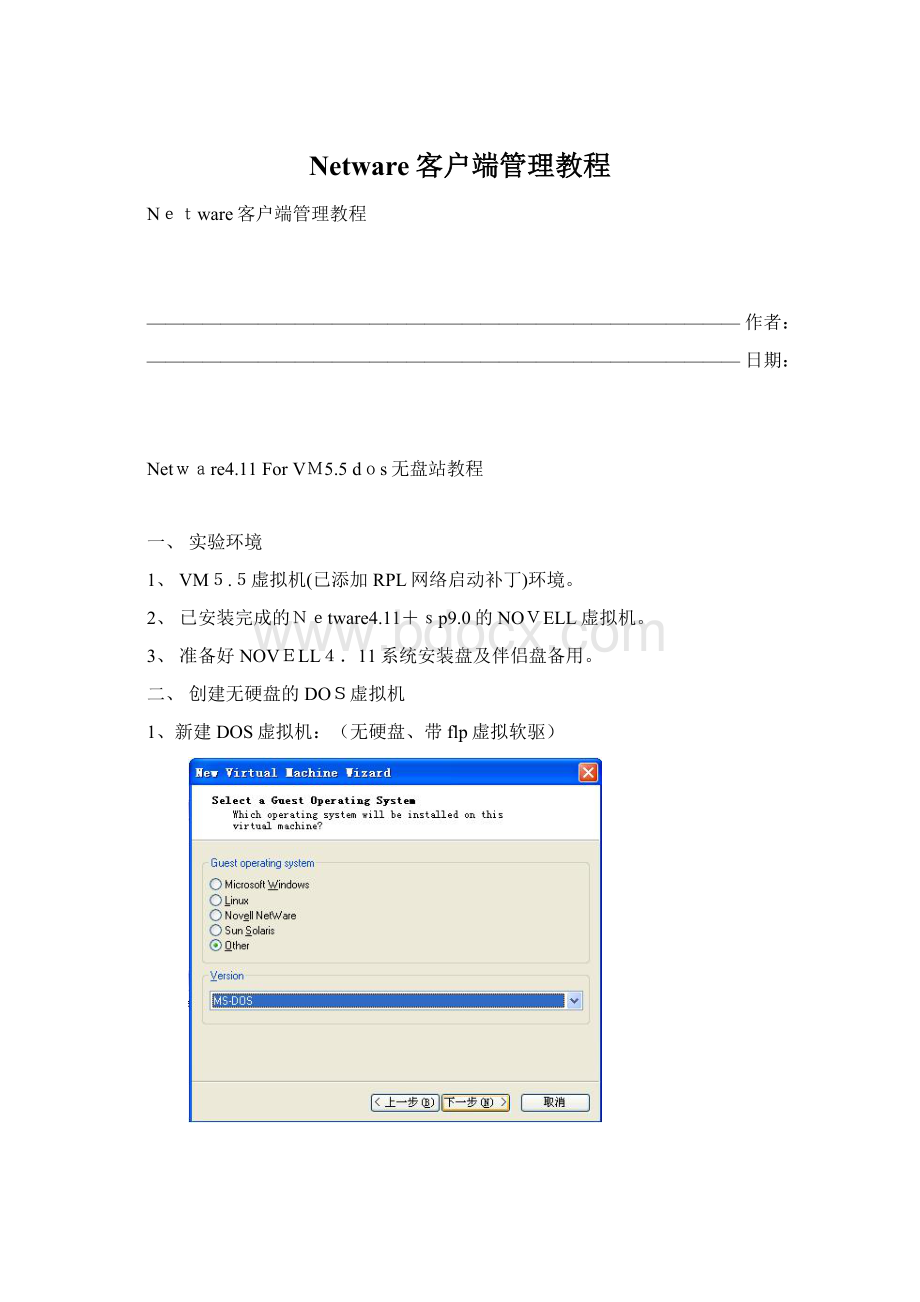
2、在软驱上创建需要的DOS系统文件:
从NOVELL伴侣盘启动该虚拟机,并从光盘启动后会有一个光盘带的虚拟A:
软驱则为B:
;
先使用format B:
/s命令为软驱建立基本的DOS系统,再将我们需要的文件复制到软驱备用;
如:
pcntnw.com为VM网卡DOS驱动;
oakcdrom.sys、mscdex.exe是驱动光驱的文件;
edit.com、qbasic.exe是文本编辑器;
其他均为DOS系统文件。
修改B:
下的autoexec.bat及config.sys,结果如下图:
修改完毕后重启,并从软驱启动DOS系统。
三、在软驱上安装NOVELLDOS客户端
1、更换NOVELL系统安装光盘并运行install安装程序;
选择“ClientInstall”—“Netware Dos/Windows Client(VLM)”,启动NOVELLDOS客户端安装程序。
安装路径选择A:
2~4项选择默认选项;
第5项安装网卡驱动可先任意选择一个系统自带网卡安装(仅使用8022协议);
然后进入第6项复制文件到A:
;
完成后返回DOS状态。
2、修改软驱中的DOS客户端的几个配置文件,使它适合无盘环境。
使用EDIT命令修改Net.cfg、config.sys如下图;
特别要注意“pcntnw(.com)”项即为:
将我们随意安装的网卡驱动替换为VM网卡驱动。
修改并整合startnet.bat、autoexec.bat 文件成一个新的Autoexec.bat文件:
下图为整合后的新的Autoexec.bat文件:
仔细对比以上两张配置文件图,明白其含义,可参考以下批处理命令的说明:
Echo命令
打开回显或关闭请求回显功能,或显示消息。
如果没有任何参数,echo命令将显示当前回显设置。
语法:
echo[{onoff}][message]
@命令
表示不显示@后面的命令
Sample:
@echooff/ echohello world !
!
------执行返回结果:
helloworld !
Rem命令
注释命令,后面的命令不会被执行,只是起一个注释的作用,便于别人阅读和你自己日后修改。
Call命令
从一个批处理程序调用另一个批处理程序,并且不终止父批处理程序。
call命令接受用作调用目标的标签。
如果在脚本或批处理文件外使用Call,它将不会在命令行起作用。
调用的批处理程序的名称必须具有.bat或.cmd扩展名。
重启DOS系统(Netware4.11服务器处于正常服务状态)后软盘客户端即可正常登录,如图:
四、配置无盘启动
1、使用DOSGEN 命令生成Net$dos.sys无盘启动镜像文件。
在上图位置输入NOVELL服务器的管理员帐号密码登录服务器;
使用MAP命令将SYS:
\LOGIN目录映射成H:
,再使用DOSGEN命令生成Net$dos.sys无盘启动镜像文件,然后将其复制到H:
下,并删除原文件。
用F:
\LOGIN>
FLAGNET$DOS.SYS+ROSH命令设置启动映象文件为只读和共享属性;
最后将A:
\Autoexec.bat;
dosidle.exe复制到H:
(可解决工作站屏幕上出现“batch”信息的问题)
2、在NetWare服务端配置RPL协议支持:
在服务器端运行:
LOAD RPL
LOADRPLTOPCNTNW_1_E82 (VM8022协议网卡全名)
并将其写入AUTOEXEC.NCF配置文件,让系统启动时自动加载。
3、用无盘客户端从网卡启动连接NOVELL服务器。
删除客户端虚拟机的光驱、软驱;
并从网卡用RPL协议启动:
五、在DOS客户端上管理用户、用户组及其权限
1、配置服务器根脚本、用户脚本
在无盘站上使用管理员登录后,运行“NETADMIN”打开NDS管理程序,进入“Manageobjects”,选择“。
”根项,按F10进入脚本编辑菜单,如下图:
编辑服务器根脚本如下:
此脚本可解决无盘站退出程序后提示找不到command.com的问题(注:
需将含command.com的DOS622文件夹复制到SYS:
\Public\)
用同样的方法配置用户“test1”的用户脚本;
如图:
注:
用户脚本要尽量简单,最好只有上图的最后一条:
执行用户批处理文件。
其他内容可以移到根脚本执行。
脚本中常用的命令参照如下说明:
登陆脚本中的常用命令ﻫ1、#命令ﻫ表示一个要执行的外部程序.当外部程序执行结束后再把控制交还给登陆脚本。
2、WRITE命令ﻫ用于登陆过程中显示信息.要显示的字符串或标示符变量要用双引号括起来,其中的标示符变量的前面要加上%,并用大写字母表示.例如:
WRITE“GOOD%GREETING-TIME,%LOGIN-NAME”ﻫ3、MAP命令
这条命令是将驱动器和查找驱动器映射到网络目录和NDS对象.有以下几种格式:
ﻫMAP 显示已经建立的驱动器映射
MAP G:
=SYS:
\TEST1将SYS:
\TEST1文件夹映射为本地G:
MAP S1:
=SYS:
\PUBLIC将SYS:
\PUBLIC文件夹映射为S1:
查找驱动器
MAP DISPLAY ON登陆时显示建立的驱动器映射的情况,这是登陆时的默认设置
MAPDISPLAY OFF登陆时不显示建立驱动器情况ﻫMAPERRORS ON建立驱动器映射时如果有出错信息则显示ﻫMAPERRORSOFF不显示建立驱动器映射时的出错信息ﻫ4、IF...THEN命令
IF...THEN命令是条件语句,用于完成仅在某个条件成立时才执行的工作.
5、EXIT
这个命令使登录过程终止。
任何登录脚本中的EXIT命令将阻止执行其后的任何登录脚本。
还可以在EXIT命令之后写上一个可执行文件名(例如.COM文件、.EXE文件或.BAT文件)或DOS的内部命令,当登录过程终止将自动执行该文件或命令。
6、DRIVEﻫ用这个命令来指定默认的驱动器。
通常。
用户的默认驱动器被设置为第一个网络驱动器号。
例如:
DRIVEH:
ﻫ7、FIREPHASERS命令
FIRE PHASERS4TIMES 该命令可用于提示某登录信息或登录过程的结束 ﻫ8、PAUSE命令
PAUSE命令将暂停登录脚本的执行。
9、REMARK 这是加注释的命令。
以REMARK(或REM)、星号(*)、分号(;
)开始的行都是注释。
2、管理用户、用户组及其权限
在用户管理菜单按INS键添加用户及组:
然后为新建的用户对其相关文件或文件夹添加各种访问权限;
例:
将“SYS:
\TEST1”文件夹的所有访问权限添加给用户“TEST1”,添加方法如下:
光标移至TEST1用户后回车,选择“Vieworeditrights tofiles anddirectories”
连续使用INS键添加:
Volumeobjectname:
SEVER_SYS、
BeginningPath:
TEST1
Directories/Files:
DirectoryandFile
然后光标移至“ALLsubdirectories”,按F10弹出TEST1用户对TEST1文件夹的默认权限:
“R F”
在默认位置回车后按INS键,再将右边权限选择栏使用F5键连续选择的所需权限后回车添加到左边权限授予栏:
对TEST1文件夹添加所有权限后的结果如图: